
Hace unas horas hemos recibido mediante el formulario de contacto la siguiente petición con un problema bastante popular: la instalación de Ubuntu en Bios con UEFI.
Hola, me he comprado un portátil con uefi y windows 8. El problema es que ni siquiera lee el disco de instalación de ubuntu, así que me preguntaba si podrías escribir un artículo sobre cómo instalar ubuntu sobre uefi. El tema es delicado, porque por lo visto ha habido gente que se ha cargado su ordenador al intentarlo.
por último, me gustaría saber si, una vez instalado ubuntu, la opción de recuperación del sistema de windows borraría la partición de ubuntu o simplemente la inutilizaria sin que ninguno de los dos sistemas la pudiese usar.
Bien, la solución a esto es bastante fácil aunque un poco lioso ya que el Windows 8 es bastante desconocido para el usuario final.
Con la Bios UEFI, Microsoft se asegura que no se instalen otros sistemas operativos en su disco duro, pero no por eliminar la competencia sino por seguridad. Así, hay una opción en la Bios que permite volver al estado al que estamos acostumbrados y poder instalar otros sistemas operativos como Ubuntu. Así que lo primero que tenemos que hacer es conseguir entrar en la Bios, una tarea un poco liosa.
¿ Y como entro en la Bios UEFI?
Primero pulsamos la tecla de Windows + C y nos aparecerá el menú de inicio. Ahí nos dirigimos a Configuración, ampliando la pestaña de Inicio. En la parte inferior de la pestaña aparece “Cambiar configuración de PC”. Con lo que aparecerá una pantalla parecida a esta:
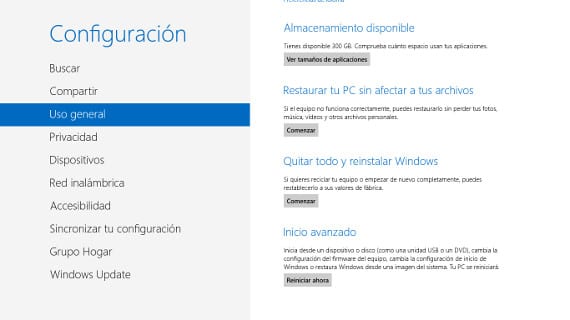
Elegimos la opción de reiniciar y el sistema aparecerá en una pantalla azul con varias opciones. Elegimos la opción de solucionar problemas y con la siguiente pantalla elegimos Opciones Avanzadas.
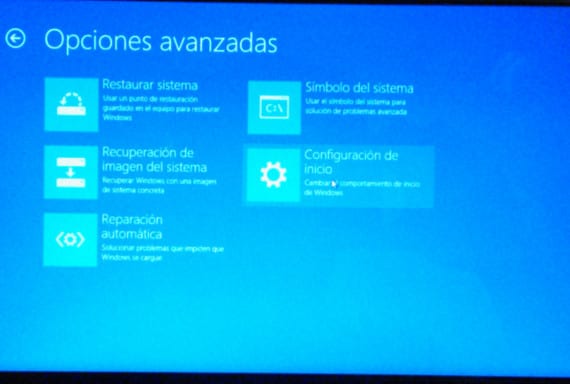
Así aparecerá otra pantalla azul con varias opciones, claramente escogemos la opción de Configuración de Inicio. Una vez dada esta opción aparecerá una lista con las opciones disponibles en esta opción y el botón de reiniciar.

Pulsando Reiniciar se reiniciará el ordenador con la posibilidad de poder apretar F2 o DEL y poder acceder a la Bios. Una vez en la Bios nos dirigimos a la opción de Boot y nos aparecerá una pantalla parecida a esta
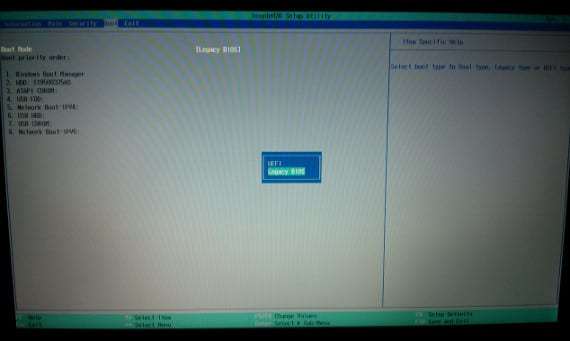
entonces escogemos la opción de Legacy Bios, salvaguardamos las modificaciones y reiniciamos, entonces podremos acceder a la Bios las veces que queremos y podemos modificar el orden de inicio por lo que podremos instalar Ubuntu. Actualmente sólo se puede instalar las versiones de Ubuntu 12.10 y superiores, además de sus derivaciones ya que son las únicas que reconocen este sistema y resuelven las incompatibilidades. Supuestamente la última actualización de ubuntu 12.04 lo tendría que soportar pero no tengo confirmación de ello.
Continuando con la petición, nos dice nuestro amigo que si se recupera el sistema de Windows, borraría la partición de Ubuntu. La verdad es que sí. La recuperación de Windows en el inicio del ordenador es una copia de una imagen que tiene definida el pc, por lo que se copia todo archivo y tabla de partición que existía en un principio borrando lo que había.
Advertencias
Lo primero de todo es que Ubunlog y el escritor de este articulo no nos responsabilizamos de lo que pueda pasar en vuestros equipos. Antes de nada, al comenzar cualquier instalación es bueno hacer una copia de seguridad de todos nuestros archivos. Si no os convence el tutorial o tenéis dudas no lo hagáis. Una vez cambiada la opción a Legacy Bios, Windows 8 desaparece, volviendo una vez que elijamos UEFI. Al instalar Ubuntu modificamos la tabla de particiones, recordad que hay que dejar intacta la partición pequeña que posea la recuperación de windows, de lo contrario no se podrá recuperar el sistema de windows.
Esperamos que sea de ayuda.
Instalar Ubuntu junto a Windows 10
Windows 10 cambia ciertos procedimientos respecto a Windows 8, al igual que Ubuntu 16.04 cambia ciertas maneras de instalar Ubuntu.
Para instalar Ubuntu junto a Windows 10, lo que viene a llamarse Dual Boot, primero hemos de cambiar la configuración de UEFI, una configuración que con casi toda seguridad estará activada. Para desactivar UEFi hemos de realizar los siguiente procedimientos.
Primero hemos de pulsar el botón de Windows + C para abrir la ventana de Configuración. Una vez que hayamos hecho esto aparecerá una ventana en donde iremos a “Actualización y seguridad” y en la sección de Recuperación nos vamos a “Inicio Avanzado”.
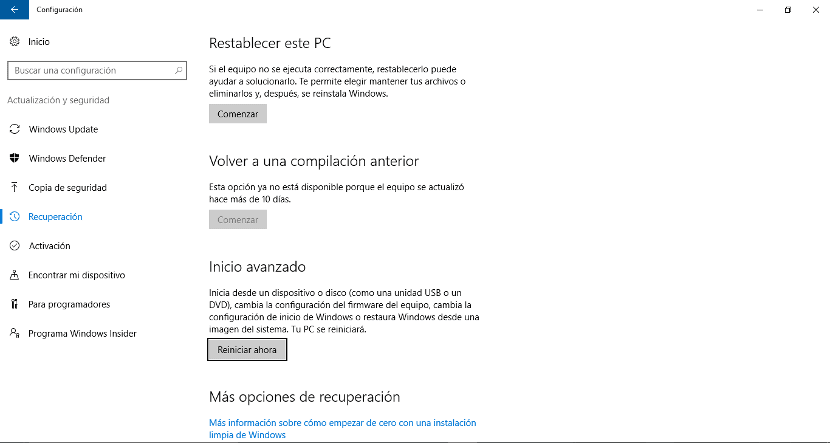
Tras varios minutos aparecerá una ventana azul que no es un error sino una ventana de configuración que ya aparecía en Windows 8.
Ahora nos vamos a “Configuración de Inicio” y seleccionamos la opción de configuración de firmware UEFI. Tras pulsarlo se cargará la BIOS de nuestro Equipo. Nos vamos a la pestaña de “Boot” y estará activado la opción UEFI. Esta opción la cambiaremos por Legacy Bios. Guardamos los cambios y ya tendremos desactivado UEFI en nuestro equipo.
Una vez que hemos desactivado UEFI, hemos de cargar o instalar un software de particionado de discos para dejar espacio a Ubuntu y a su instalador. Con 20 o 25 Gb serán más que suficientes. Para ello podemos utilizar la herramienta GParted, una herramienta de Software Libre que podemos usar tanto en Ubuntu como en Windows 10. Ahora hemos de crear un pendrive con la imagen de Ubuntu para la instalación. Windows 10 es un sistema operativo ideal para equipos potentes y muy recientes, por ello recomendamos encarecidamente que se utilice cualquier versión de Ubuntu LTS. En estos momentos está activa Ubuntu 16.04 pero cualquier versión futura de Ubuntu LTS será ideal y no traerá problemas de compatibilidad que están apareciendo con algunas marcas de Hardware. Tras conseguir la imagen ISO de Ubuntu LTS, utilizaremos un programa para crear el pendrive. En este caso hemos optado por Rufus, una herramienta potente y eficaz para este trabajo que funciona muy bien en Windows.
Una vez que hemos dejado el espacio y desactivado el UEFI, conectamos el pendrive con la imagen ISO de Ubuntu 16.04 ( ATENCIÓN, usaremos una versión Ubuntu LTS para esta tarea ya que el resto de versiones da problemas graves con equipos actuales y con ciertas marcas de hardware) y reiniciaremos el equipo cargando el pendrive que hemos creado.
Una vez que hemos cargado el pendrive, ejecutamos el instalador de Ubuntu 16.04 y procedemos a la habitual instalación de Ubuntu. A la hora de seleccionar el disco duro, seleccionamos la partición vacía que hemos creado en Windows 10. Y seguimos con la instalación. Si hemos seguido el orden de instalación correcto, es decir, primero Windows 10 y luego Ubuntu 16.04, ya tendremos el dual boot que nos aparecerá en el GRUB que se carga al iniciar el equipo.
Instalar Ubuntu en Windows 10
Los últimos cambios en Microsoft y Windows 10 han hecho que sea posible la instalación de Ubuntu en Windows 10. Esta instalación tiene sus pros y sus contras. Respecto a los pros, hemos de decir que no necesitamos desactivar el UEFI en el equipo para instalar esta versión de Ubuntu y tampoco necesitaremos grabar imágenes ISO ya que en Microsoft Store se encuentra el botón de descarga e instalación directa.
Los puntos negativos o contras de este método se encuentran en que no tenemos una versión completa de Ubuntu sino que tendremos ciertos elementos de la distribución como el bash, la ejecución de scripts o la instalación de ciertas aplicaciones que solo funcionan para Ubuntu.
Teniendo en cuenta todo esto, procederemos a la instalación de Ubuntu en Windows 10. Si tenemos la versión más reciente de Windows 10, tendremos la opción de Microsoft Store, una opción directa y rápida. Pero puede que no tengamos esta opción o no nos aparezca. En este caso hemos de pulsar “el botón Windows + C” e ir a la sección de “Para Programadores” en esta opción seleccionamos el “modo programador”.
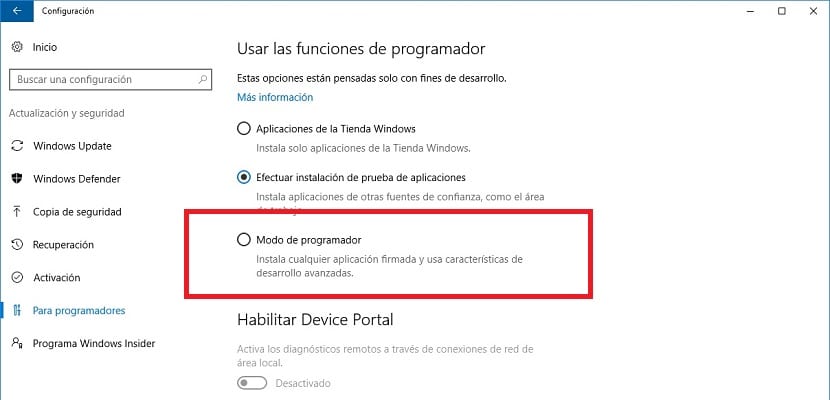
Una vez activado este modo, nos vamos al Panel de Control y nos vamos a “Activar o Desactivar las características de Windows”. Aparecerá una ventana en donde buscaremos la opción “Windows Subsystem for Linux” o “Subsistema de Linux para Windows“. Activamos esta opción y tras ello ya tendremos listo el Windows 10 y la Bash de Ubuntu.

Pero antes hemos de reiniciar el equipo para que quede todo listo. Lo reiniciamos y una vez que haya reiniciado, nos vamos al menú de Inicio y en Buscar escribimos “Bash” tras lo que aparecerá el icono de Bash de Ubuntu, es decir la terminal.
Existe una segunda alternativa que consiste en utilizar una herramienta llamada Wubi. Wubi es una aplicación para Windows que funciona como un asistente de instalación de Ubuntu. Wubi es una aplicación oficial de Ubuntu pero con el lanzamiento de Windows 8 dejó de funcionar. Varios desarrolladores han rescatado esta aplicación con Windows 10 creando una aplicación no oficial pero igual de útil y funcional que el Wubi de Canonical. Este nuevo Wubi no solo funciona en Windows 10 sino que nos permite saltarnos el sistema UEFI de Windows e instalar la última versión de Ubuntu en Windows 10.
Para ello hemos de conseguir el instalador del repositorio Github oficial y ejecutarlo.
Una vez que lo ejecutemos, nos aparecerá una ventana como la siguiente:
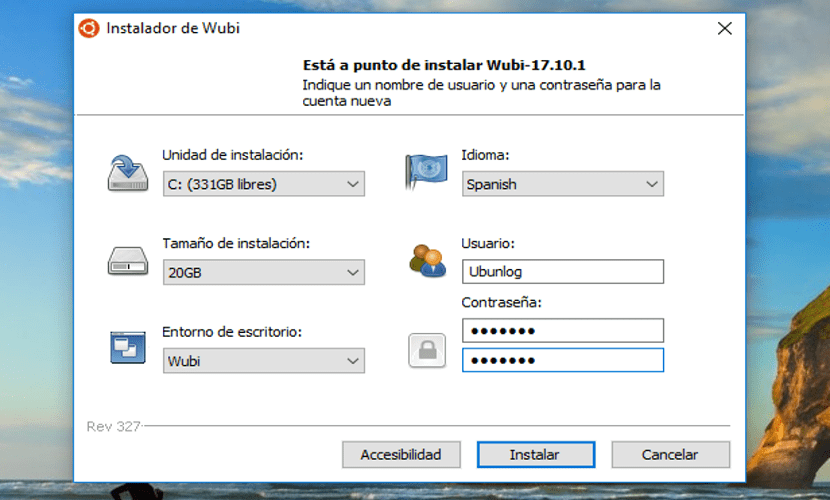
En esta ventana hemos de elegir el idioma en que queremos Ubuntu, la unidad donde lo instalaremos (previo a ello hemos de crear una unidad con el espacio necesario), el escritorio que queremos utilizar, bien sea el de Ubuntu o el de sus sabores oficiales, el tamaño de la instalación, el nombre de usuario y su contraseña. Para este método necesitaremos conexión a Internet ya que Wubi tras introducir estos datos, comenzará la instalación de Ubuntu en nuestro equipo.
Tras terminar la instalación, parecerá que no ha ocurrido nada, ya que no mostrará la opción de Ubuntu, pero si que está. Para ver el menú de Grub solo hemos de pulsar una tecla de función durante el inicio del equipo. La tecla de función dependerá del hardware que tengamos, este es el listado de ellos:
- Acer – Esc, F9, F12
- ASUS – Esc, F8
- Compaq – Esc, F9
- Dell – F12
- EMachines – F12
- HP – Esc, F9
- Intel – F10
- Lenovo – F8, F10, F12
- NEC – F5
- Packard Bell – F8
- Samsung – Esc, F12
- Sony – F11, F12
- Toshiba – F12
Personalmente creo que este método es más peligroso que los anteriores, pero no deja de ser una forma más de instalar Ubuntu en Windows 10 (o en Windows 8).
Entonces ¿no se pueden tener instalados a la vez ambos sistemas operativos, como ocurria con el bios de toda la vida?
Si se puede, tienes que reiniciar desde el cd Live y configurar el grupo. Todo una vez instalado Ubuntu.
El 09/04/2013 12:00, «Disqus» escribió:
Claro que si, pero como MS WOS se estropea más que una escopeta de feria tienen una partición para cuando falle reinstalarse incluyendo particionar y formatear todo el disco duro.
En ese caso deberás tener la precaución de hacer un backup de los datos que tengas tanto en MS WOS como en /home antes de dejar el equipo como «de fábrica»
Pero lo normal es que si instalas Linux no necesites MS WOS, o lo necesites muy poquito y sería raro tener que reinstalarlo
Y UN ÑORDO COMO UN CAMIÓN, el jueves pasado lo perdí entero instalándole ubuntu 12.04 a una amiga y window$ no se iniciaba sin restaurarlo todo y quedarse recién salido de fábrica. Ni cambiando el grub, ni eliminando ubuntu conseguí instalarle bien ubuntu. Esperemos que instalándolo por wubi vaya al menos (he visto tutoriales y se supone que va bien
Silo es compatible desde Ubuntu 12.10 en adelante.
El 09/04/2013 12:26, «Disqus» escribió:
Pues eso debería haberlo escrito Joaquín en el artículo, más de uno puede llevarse un susto bueno.
Se lo comento para que lo incluya, gracias por tus comentarios. Saludos.
2013/4/9 Disqus
Wubi no es una instalación ni fiable ni recomendable. Es un apaño que debería estar retirado del público.
que marca es tu pc?
es el lenovo de mi amiga (un b580)
esto ba para los que segun sus necesidades les sirva hacerlo de esta manera, andube investigando cuales son las ventajas del uefi y realmente no son la gran cosa ni son algo de lo que no se pueda presindir, asi que debido a este primer evaluo decidi prescindir del uefi en mi laptop y procedi a hacer lo siguiente:
1-entre al bios desabilite secure boot y el mode boot lo puse en chs ademas le indique que bootee con usb.
2-cargue con la live usbd de ubuntu 12.10 y entre en probarlo sin instalar, luego entre al gparted y elimine la particion de mi disco duro la que traia windows 8 para crearla de nuevo con gparted pero esta ves en modo MBR ya que la que traen estas maquinas con windows es gui(gpt) la cual es incopatible con el modo chs del bios
3-despues de creada la particion unica en el disco duro, instale primero windows 8 normalmente.
4-despues de instalar windows 8 procedi a instalar ubuntu 12.10 normalmente como lo he hecho siempre junto a windows 8
5-listo al terminar ya tenia mi grub normal sin problemas y mostrando los dos sistemas en el arranque.
suerte no se compliquen la vida el UEFI no es ningun problema(evaluen las ventajas y si pueden prescindir de el simplemente quitenlo) el problema es la ignorancia.
que marca es tu computadora? parece sencillo, pero hay unos cuantos que se les queda la pantalla negra la PC, te arriesgaste.
El problema de este método, que es una buena solución si lo logras, es que no todo el mundo es capaz de volver a instalar Windows otra vez. Ahora ni siquiera te dan el disco de instalación o de recuperación, como antes. Si quieres reinstalar Windows y no quieres gastar dinero en la licencia (que acabas de pagar al comprar el ordenador, no la regalan…), la mayoría de la gente probará con una copia pirata de WOS, y eso puede acabar dando problemas. Aparte de que, como decía, no mucha gente que use Windows es capaz de hacer la instalación, pirata o no.
Siempre puedes decir que te lo hagan en una tienda de informática, aunque no sé si se atreverán. No suele ocurrir, pero puede darse el caso de que te cargues algo y eso sería un problema para quien te lo haga.
Aparte, creo que Windows 10 no permite la instalación en equipos que no tengan particiones GPT, lo que obliga a tener UEFI funcionando. Si no te importa tener Windows 8, entonces genial.
Yo he llegado aquí intentando instalar un Ubuntu Budgie en un Acer Aspire E15 y no hay manera. No pasa de la segunda pantalla de instalación. Y eso quitando la UEFI. Y es una pena, porque me gusta el sistema este.
tengo una netbook Acert aspire one 725 que viene con windows 8 preinstalado ,si para instalar ubuntu debo poner legacy mode ,como booteo windows 8 ?
volviendo a configurar la bios a uefi… y asi sucesivamente dependiendo con cual quieras arrancar
les comento que compré hace unas semanas una laptop Hp, pero solo me aparece en pantalla negra al querer iniciar ubuntu 12.10 de 64 bit.
Active y desactive UEFI, pero «legacy boot» tengo entendido que es para aceptar versiones anteriores de windows.
Esperando ubuntu 13.04 esperando a que tenga mejor soporte UEFI
Legacy boot no es solo para versiones anteriores de windows, tambien para linux, sin embargo ubuntu 12.10 si tiene soporte en uefi, asi que lo puedes arrancar en cualquiera de las 2 modalidades, pero quitando el secure boot en caso de ser uefi
Esto no es instalar ubuntu en UEFI, esto es instalar en modo legacy (que es la BIOS anterior), donde todo se comporta igual que como siempre se ha comportado.
Para instalar en modo EFI, solo hay que especificar en las particiones, una SWAP y una /, con eso el intalador detectará UEFI y hará lo que deba hacer, una vez instalado, nuestro GRUB será la tecla F12 al arranque de la laptop, donde seleccionaremos Ubuntu o Windows Boot Loader
Las particiones swap y ext4 «/» se usan tambien en modo legacy
Lo se, lo que coloque ahi es la forma correcta de hacerlo en UEFI, ya que si colocas más particiones el instalador cometerá errores.
hola, lei tu blog hace unos dias y me fue de mucha ayuda. por fin ayer pude instalar Xubuntu y quedo bien, pero lo instale de una forma distinta. chequenlo en mi blog http://algunnombreparablogsobrelinux.blogspot.mx/ . un saludo desde méxico
hola que tal??tengo una sony vaio que venía con windows 8 pre-instalado leyendo en la web me enteré que para poder instalar ubuntu debía desactivar UEFI y seleccionar Legacy, lo hice y bien, se instaló perfectamente ubuntu, ahora el problema que tengo es otro, resulta que si lo dejo en legacy me sale este aviso al iniciar: «error:unknown filesystem grub rescue> » y no me inicia ningun sistema operativo, por otro lado si activo UEFI entonces la computadora inicia directamente en Windows8 sin dejarme seleccionar entre Ubuntu y Windows, alguien tiene idea de que debo hacer?Muchas gracias
por cierto, fue ubuntu 12.10
Bueno, por la cantidad de respuestas y de ayuda que Sred’NY recibió veo que lo de instalar Ubuntu en una unidad con Win 8 instalado va de PM chavales!!
NO Puedo VOLVER a WIN 8 AYUDAME Cuando Pongo la Configuracion en UEFI No puedo regresar ! a win 8 Me Pide reiniciar la PC & me dice boot no posible algo asi me dice pero en ingles AYUDAME
No me aparece para cambiar de uefi a legacy solo me deja uefi
fallo en el instalacion del grub de ubuntu12 desde UEFI
La explicacion en ;
http://falloinstalaciondelgrububuntu12uefi.blogspot.com/2014/06/error-en-la-instalacion-del-grub.html
Agradezco las ayudas
hola, saludos a todos, necesito ayuda urgente,tengo una notebbok HP, viene de fabrica con 4 particiones primarias en windows queria instalar ubuntu pero tuve q eliminar una particion HP_TOOLS, instale el ubuntu pero ahora no puedo ingresar a ningun SO, me tira un error (BOOT ARGS – dev/disk/by-uuid/18460aa9-7f5d…..(mas numeros) does not exist) Droppig to a shell, ya me pase por todos los foros y no encuentro solucion al problema, les agradeceria su ayuda
Veo que hay mucho miedo por aqui, tengo un Acer Aspire sin disquetera, y ahora mismo tengo Ubuntu 14.04 junto con Windows 8.1, como lo hice?
nada mas hize una particion nueva de 100 gigas, lo deje en desconocido, que quiere decir no definir el formato NTFS, renicie el PC, cuando estaba apunto de iniciar lo aprete repetitivamente F2, que es el boot, luego fui a no se donde y selecione allow F12 boot, luego instale ubuntu en un pendrive, meti el pendrive, reinicie mi equipo y aprete F12 salio, Windows 8 loader y mi UNidad de pendrive, selecione mi pendrive, cuando se inicio UBuntu selecione Try Ubuntu, una vez eso, instale UBuntu en la particion desconocida y listo, ahora cada vez que quiera iniciar Ubuntu solo tengo que apretar F12 y selecionar Ubuntu.
NO tuve que harcme un gran lio canviando UEFI a legacy y CHORRADAS como esas
Cambie la tarjeta gráfica del ordenador por una AMD Dual-X R9 270 y ahora no puedo instalar ubuntu 14.04 sale la pantalla de carga esta un tiempo y se va
Descripción del problema: tengo un portátil con las siguientes características: HP Pavilion, procesador AMD A8-1.6 Ghz; RAM 4GB. Sist. Operativo Windows 8.1.
El problema es que no he podido instalar Ubuntu 14.04. Primero entré en la BIOS UEFI y deshabilité el sistema de seguridad para poder instalar Ubuntu desde la unidad de CD, pero siguió sin detectar el CD de arranque de Linux. Finalmente pude instalarlo desde un pendrive, pero al reiniciar el equipo no aparece el grub y se arranca Window$ 8.
He leído en otros blogs sobre Linux, que esto se debe no sólo a la configuración de la BIOS sino a una actualización de Windows 8 que considera el Grub de arranque de Linux como un virus o sistema extraño y por eso no permite su aparición y pasa directamente a Window$.
Es por eso que no estoy de acuerdo con lo que alguien ha dicho en este foro, de que se trata de una cuestión de seguridad. Microsoft lo hace a propósito, pues que yo sepa un “grub” de arranque no es un virus o elemento extraño, sino algo instalado a propósito por el usuario. Aquí claramente esta empresa abusadora, sigue jugando sucio, pues no solamente nos quiere obligar a tragarnos su porquería de sistema que ya te lo encuentras instalado en el ordenador que te compras, sino que además no contentos con eso, nos obstaculizan y cortan nuestro derecho a instalar lo que nos dé la gana en nuestros ordenadores.
¿O es que alguien ha ido a comprar un ordenador y le han preguntado: “señor quiere usted esta máquina con Windows 8 un sistema privado, inestable e inseguro que además le hará perder muchísimo tiempo buscando programas piratas o supuestamente “gratuitos” en internet que finalmente le llenarán su ordenador de basura publicitaria….? ¿o quiere usted esta máquina con algún sistema operativo Linux, gratuito, abierto, estable y seguro, en la que podrá instalar innumerables aplicaciones y programas originales, en cuestión de minutos y sin basura publicitaria? ¿A alguien le han preguntado eso alguna vez?
Así pues, no solamente nos meten esta droga dura que es Window$ M, sino que además nos impiden acceder fácilmente a los sistemas operativos de desintoxicación informática llamados Linux.
Y aquí sigo, perdiendo tiempo buscando una solución, pues no he podido instalar el Ubuntu que quiero, y me niego a que me obliguen a tragarme esta bazofia de Windows.
Si alguien me puede ayudar, se lo agradecería.
Disculpen … Tengo un problema, descargue la ISO del Ubuntu 15.04 la nueva… Y la instale en una USB osea para hacer la Usb booteable y todo bien, ingreso a equipo ( Windows 7) Y la reconoce como si fuera un disco, cuando reinicio mi computadora para entrar al Booteo de la USB y proceder con la instalacion de Ubuntu, le doy al Boton F11 que es la tecla designada para entrar en Modo booteo de la BIOS, indico la USB, se queda la pantalla en negros unos 3 segundos y abre normalmente el Windows, como si no me reconociera la USB, viedo eso abri mi computadora y desconecte el disco duro donde tengo instalado el Windows y deje el otro conectado para asi que no me reconociera ningun Sistema operativo, luego prendi el pc, presione F11, seleccione la USB y me dice que inserte el disco de instalacion y que reinicie la computadora.. No entiendo porque pasa eso, al momento de crear la USB booteable con Ubuntu, el programa ( LinuxLive Usb Creator) no me dio ningun problema con la imagen iso… Alguien me podria ayudar porfavor?
Estimados me puden apoyar he tratado de instalar ubuntu en mi lap que viene con windows 8.1 instalado en UEFI ya realice todos los pasos el unico problema es que mi bios no trae manera de cambiar el Boot de uefi a legacy, no tiene esa opcion. en avanced lo unico que aparece es sata EN MODO AICH, el modo security boot esta desabilitado y no me arranca el pendrive aun cuando la bios si me la recnoce.
Con las actuales modernas computadoras portatiles que salen, alguien puede guiar para instalar alguna distro de Linux en asus ?
Logre instalar Ubuntu pero al iniciar, me inicia directo con Windows 8 no me sale el grub me pueden ayudar mi netbook es una asus Q302L
Al reiniciar pulsa F12 antes de 2 segundos.Ciao.
Descargan la versión 15.04 de Linux completamente compatible con uefi ya no tendrán problemas
buenas noches Joaquín y Francisco , espero que me puedan ayudar
Tengo una laptop Sony vaio ultrabook con Windows 8, por problemas lentitud y des configuración de la pc decidí formatearlo, ingrese a la uefi, me arranco la instalación del Windows 8.1 el cual me pidió la clave, luego se estuvo instando el sistema operativo, a la media hora me sale un aviso su pc no pudo iniciarse correctamente, después de varios intentos, el sistema operativo de su pc no pudo iniciarse debe repararse código de error; 0xc0000001.
Ahora no me deja hacer nada, no puedo entrar a la uefi, para reintalar tan solo me sigue saliendo ese aviso. Alguna ayuda por fa
atentamente Roberto
Tengo Acer Aspire E-15 y os aseguro que ni quitando en UEFI se inicia ubuntu. Tengo todos las distro de ubuntu, en pen y cd. Me lo reconoce y se pone a a iniciarse, pero se queda en eso….iniciando…., sea usb o cd. Sin embargo tengo Android en un pen y ese si que me lo inicia.
Necesito entrar en linux para clonar el dd y tenerlo como copia, pero no hay manera.
Mi ordenador es similar al tuyo.Al reiniciar aparecen las opciones apretando la tecla F12,no se si es la unica manera.
Algunos latop dan la opción de entrar a la «BIOS» donde puede uno cambiar inicio en UEFI o Legacy así cuando quiera entrar a windows la colocas en UEFI y para Ubuntu el Legacy reinicias y listo. Es decir se pueden instalar los dos SO pero para entrar a uno o otro se debe primero realizar esa tarea. Antes lògico se debe particionar en Windows el disco duro y en la particion creada instalar ubuntu.
Una pregunta…. Tras completar la instalación y reiniciar el equipo me aparece un mensaje diciendo que no hay disco duro y no arranca el sistema, pero si arranco el LiveCD del USB puedo ver el disco duro y los archivos que hay en el. Como soluciono lo del arranque del disco duro?
Gracias por la ayuda.
Bns tardes. tengo una laptop modelo EF10M12 (las que otorga el gobierno venezolano) donde pude instalar ubuntu 15.04 en modo uefi. POr algun motivo dejo de funcionar y solo levanta o levantaba en modo (initramfs) y alli se pega. Al bootear con el pendrive con la iso 15.04 de ubuntu entra nuevamente en initramfs. Destape el equipo; le quité el disco y probé con la iso. Voala, arranca el live usb. Cambie de disco y vuelve con initramfs. pruebo nuevamente con live usb y arranca. qué esta funcionando mal o qué no he hecho bien?. gracias.
Hola , muy bueno el tutorial. Gracias por subirlo. Entré a la BIOS e hice un pendrive booteable.
Al instalar ubuntu en el netbook se me completa la instalación, pero al reiniciar me sale una pantalla en negro con algunos comandos y no me sale nada mas
cuando saco el pendrive para ver si es eso, me dice que el disco duro no tiene OS, entonces significa que no se hizo la instalación,
lo malo es que ya borré windows, que venía con wd 8 , y parece que me salté un paso y no sé como slucionarlo. Muchas gracias de antemano al que lea esto y quiera ayudar!
Hola. Buen artículo, yo simplemente instalé ubuntu en mi USB, reinicié apretando shift y desde ahí instalé mi ubuntu. Ahora el problema es que si retiro el USB al encender la máquina me dice «device boot no found». ¿Alguien sabe a qué se debe? ¡Gracias!
Hola.
Una pregunta amigo. Yo quiero instalar una distro basada en Ubuntu, para ello tengo una partición ya hecha con ese fin. Mi duda es que si yo lo instalo en modo Bios Legacy este no afectara a Windows 10 que lo tengo en modo Bios UEFI
Hola, he intentado instalar ubuntu en un HP sleekbook pero no sabia nada de las particiones UEFI (seguia un tutorial). El problema es que ahora no puedo arrancar el sistema y no tengo forma de volver a mi anterior sistema (windows 10). Hay alguna manera desde de solucionar este problema desde Ubuntu???
Muchas gracias.
Un saludo
Maria
Buenas a todos, alguien me podría ayudar si es tan amable?
Al pasar de modo UEFI a LEGACY e instalar ubuntu16.04 no hubo ningún problema, pero tener que cambiar de un modo a otro en la BIOS es un coñazo (a mas de uno le pasará) si alguien sabe como te puede salir la BIOS si es tan amable me resuelva la duda. No se si tener Windows10 tiene algo que ver(vaya m… de SO)
Excelente solución, gracias.